
तस्वीर प्राथमिकताएँ सेट करें
अपनी तस्वीर प्राथमिकनाएँ सेट करने के लिए, तस्वीरें > प्राथमिकताएँ चुनें, फिर प्राथमिकताएँ विंडो के शीर्ष पर सामान्य या iCloud बटन पर क्लिक करें।
सामान्य प्राथमिकताएँ
सामान्य पैन में, आप बुनियादी तस्वीर प्राथमिकताएँ सेट कर सकते हैं। उदाहरण के लिए, आप तस्वीरें "संक्षिप्त" दृश्य में दिखाना सेट कर सकते हैं, आयातित आइटम अपनी लाइब्रेरी में कॉपी करना चुन सकते हैं, तस्वीरों के साथ GPS सूचना शामिल करने का विकल्प चुन सकते हैं।
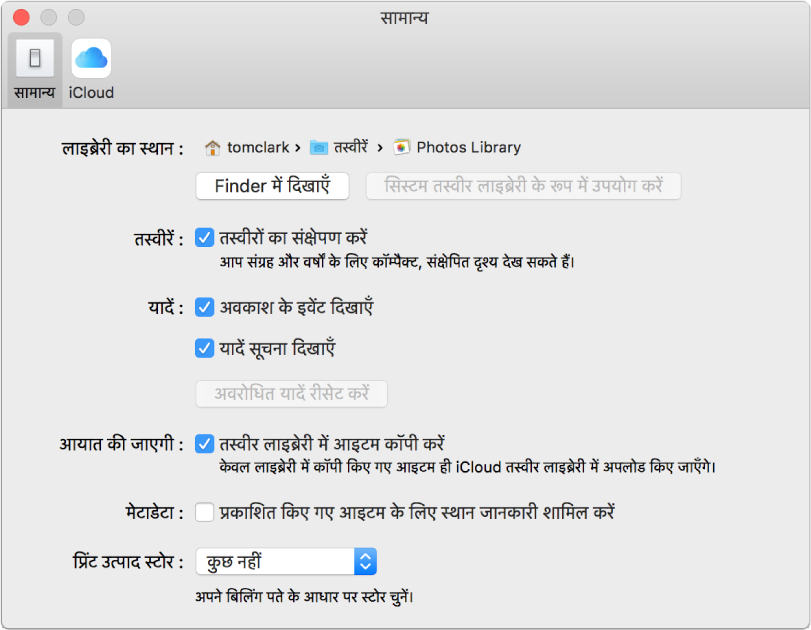
प्राथमिकताएँ | व्याख्या |
|---|---|
पुस्तकालय का स्थान : | Finder में अपने तस्वीर पुस्तकालय का स्थान देखने के लिए, “Finder में दिखाएँ” चुनें। वर्तमान में खुले पुस्तकालय का अपने सिस्टम तस्वीर पुस्तकालय (जो आपको iCloud Photo Library का उपयोग करने की अनुमति देता है) उपयोग करने के लिए, सिस्टम तस्वीर पुस्तकालय पर क्लिक करें। पुस्तकालय स्विच करने के बारे में जानकारी पाने के लिए, देखिए System Photo Library अवलोकन और अतिरिक्त तस्वीर लाइब्रेरी बनाएँ। |
तस्वीरें | अपनी तस्वीरें एक संक्षिप्त दृश्य में दिखाने के लिए जो केवल हर वर्ष या संग्रह के थंबनेल का एक संग्रह दिखाता है, "संक्षेप में तस्वीरें प्रकट करें" चेकबॉक्स चुनें। किसी संग्रह या वर्ष में सभी तस्वीरों के थंबनेल दिखाने के लिए, यह चेकबॉक्स अचयनित करें। |
यादें | छुट्टियों वाली तस्वीरों को यादों के रूप में शामिल करने के लिए, "छुट्टी वाले इवेंट दिखाएँ" चेकबॉक्स चुनें। अपनी यादों से छुट्टी वाली तस्वीरें बाहर करने के लिए, यह चेकबॉक्स अचयनित करें। यदि आपने कुछ विशिष्ट प्रकार की यादें ब्लॉक कर दी हैं लेकिन आप उन यादों को फिर से बनाना चाहते हैं तो “ब्लॉक की गई यादों को रीसेट करें” पर क्लिक करें। |
आयात जारी है | पूर्वनिर्धारित रूप से, "तस्वीरें" सभी आयातित तस्वीरों और वीडियो तस्वीर लाइब्रेरी में स्टोर करने के लिए सेट होता है। आयातित आइटम को लाइब्रेरी के बाहर उनके वर्तमान स्थान में छोड़ने के लिए "तस्वीर लाइब्रेरी में आइटम कॉपी करें" चेकबॉक्स अचयनित करें। यदि तस्वीरें लाइब्रेरी के बाहर स्टोर की जाती हैं, वे स्वचालित रूप से iCloud Photo Library पर अपलोड नहीं होंगे और वे आपके सभी उपकरणों पर उपलब्ध नहीं रहेंगे। आपको वापस उन्हें सुरक्षित संग्रहण स्थानों पर स्वयं ही ले जाना होगा। |
मेटाडेटा | GPS-सक्षम कैमरा द्वारा (iPhone समेत) ली गई तस्वीरों के लिए "तस्वीरें" स्थान जानकारी का उपयोग करे, इसके लिए “प्रकाशित आयटम हेतु जानकारी शामिल करें” चेकबॉक्स चुनें। |
प्रिंट उत्पाद स्टोर | यह सुनिश्चित करने के लिए आप जो प्रिंट उत्पाद खरीदते हैं, मूल्य अंकित हो और सही स्थान पर भेजे गए हों, पॉप-अप मेनू से देश चुनें। नियमित ख़रीददारियों के लिए, वह देश चुनें जहाँ आपका घर स्थित हो। यदि आप घर से दूर किसी अलग स्थान पर हों, तो वह देश चुनें जहां आपका प्रिंट उत्पाद प्रिंटेड हुए हों और वहाँ से आपूर्तित किए जाते हों। (ध्यान रहे कि कुछ देशों में ऑर्डर देते समय, आप उस देश के बाहर स्थित किसी बिलिंग पते वाले क्रेडिट कार्ड का उपयोग नहीं कर पाएँगे। देश से बाहर की बिलिंग का समर्थन करने वाले देशों की सूची देखने के लिए, देखें प्रिंट ऑर्डर का भुगतान क्रेडिट कार्ड से करें।) |
Motion | लाइव तस्वीरें देखने में आसान बनाने के लिए, “गति घटाएँ” चेकबॉक्स चुनें। |
iCloud प्राथमिकताएँ…
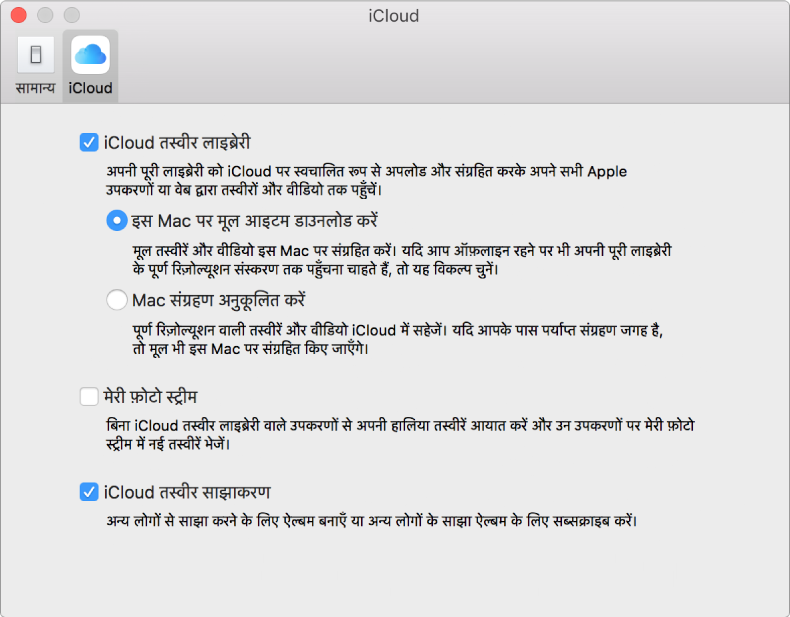
प्राथमिकताएँ | व्याख्या |
|---|---|
iCloud Photo Library | iCloud Photo Library को चालू करने के लिए चेकबॉक्स चुनें।
नोट : यदि “Mac संग्रहण अनुकूलित करें” का चयन होता है और आपके डिस्क पर स्पेस कम पड़ रहा हो, ति लाइव तस्वीरें आपके कंप्यूटर में स्टिल छवियों के रूप में स्टोर हो जाती हैं। हालांकि, जब आप लाइव तस्वीर खोलते हैं, संपूर्ण तस्वीर सामान्य रूप से चलती हैं। iCloud Photo Library के बारे में अधिक जानकारी के लिए देखिए iCloud में अपनी तस्वीरें संग्रहित करने, साझा करने और प्रबंधित करने के लिए iCloud Photo Library उपयोग करें।। |
My Photo Stream | My Photo Stream चालू करने के लिए यह चेकबॉक्स चुनें। My Photo Stream स्वचालित रूप से नई तस्वीरें आपके सभी उन iOS उपकरणों तथा कंप्यूटरों पर भेज देता है, जिनमें My Photo Stream चालू रहता है। My Photo Stream केवल पिछले 30 दिनों की तस्वीरें ही स्टोर करता है (1000 तस्वीरों तक); यह आपकी तस्वीरें स्थायी रूप से स्टोर नहीं करता। My Photo Stream के बारे में अधिक जानकारी के लिए देखिए आपके सभी उपकरणों से हाल की तस्वीरों को एक्सेस करने के लिए My Photo Stream का उपयोग करें।। |
iCloud तस्वीर साझाकरण | iCloud Photo Sharing चालू करने के लिए यह चेकबॉक्स चुनें। iCloud Photo Sharing की मदद से आप तस्वीरें चुनकर उन्हें अपने दोस्तों और परिवार वालों के साथ साझा कर सकते हैं; लोग वे तस्वीरें देख सकते हैं, उनपर टिप्पणियाँ दे सकते हैं और यहाँ तक कि वे अपनी तस्वीरें भी जोड़ सकते हैं। iCloud Photo Sharing के बारे में अधिक जानकारी के लिए iCloud Photo Sharing क्या है? देखें। |